1. Per firmare digitalmete un file trascinarlo sopra l’icona “Firma" del pannello di controlo Aruba Key e rilasciare il pulsante del mouse (Fig 1):
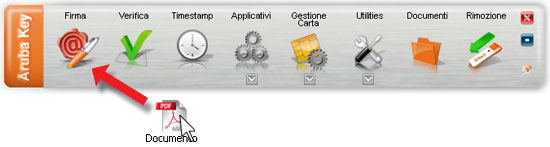
Fig. 1
2. Rilasciando il pulsante del mouse, l'applicativo di firma elabora i dati all'interno della SIM card i dati dei certificati presenti.
3. Apparirà la finestra sottostante (Fig. 2) dove sarà possibile:
- La scelta del certificato con il quale si intende firmare
- La digitazione del pin della SIM card
Verificare qualora necessario il certificato di signatura identificato dal Nome e Cognome dell'intestatario.
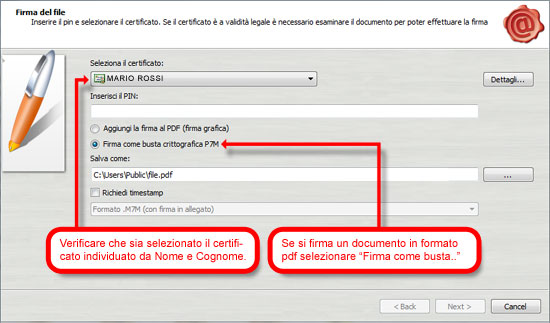
Fig. 2
Ai fini della certificazione del documento è necessario:
- Selezionare il certificato di Firma Digitale (sequenza nome cognome).
- Inserire il PIN di protezione della SIM card.
- Cliccare sul pulsante "NEXT".
4. Prima di procedere con la firma, l'applicativo permetterà di visualizzare il documento selezionato, lanciando l'applicazione associata al file. E' richiesta all'utente l'esplicita volontà di sottoscriverne il contenuto selezionando l'apposita casella (Fig. 3).
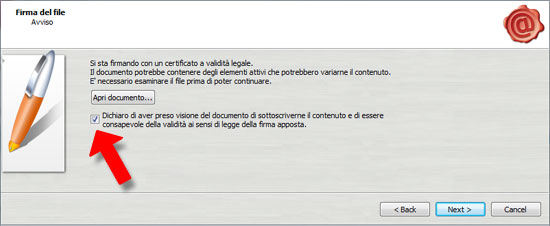
Fig. 3
5. Cliccando sul pulsante 'Next' verrà avviata la sottoscrizione del documento.
Alla fine di questa operazione apparirà, la seguente maschera (Fig. 4).
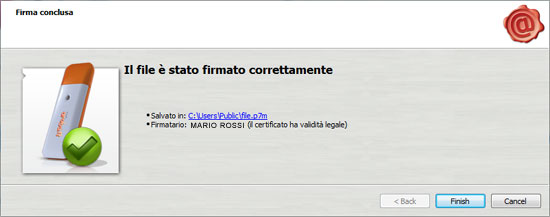
Fig. 4
6. Il file firmato digitalmente verrà salvato nella posizione selezionata (se non modificato nello stesso percorso del file originario) aggiungendo al nome l'estensione .p7m
Nel caso fosse già presente un file con lo stesso nome (compresa dunque l'estensione .p7m) verrà presentata una finestra che proporrà all'utente se sovrascrivere o meno il file esistente.
| /accedo/base/win/inst_02_penmemory.php |